Windows 8 war die erste Version von Microsoft, welche sich der neuen Geräteklasse „Tablet“ annahm und mit dem Betriebssystem hat Microsoft den umstrittenen „One Size fits All“-Ansatz gewählt, der besonders Nutzer von traditionellen Desktop-Systemen vor den Kopf stieß: Zu lange Mauswege zu den übergroßen Live-Tiles und in die Ecken zur Charms-Bar, ein ständiges Herumspringen zwischen neuem und altem Interface sowie nutzlose Apps im Vollbildmodus. Mit der aktuellen Betriebssystem-Version 10 geht man jedes Gerät nun einzeln an und bekommt am Desktop ein anderes Windows-Erlebnis als auf dem Tablet oder Smartphone, soll aber immer noch mitbekommen, dass es im Grunde dasselbe System ist.
Design und Benutzerumgebung
Mit Windows 10 wird alles einfacher, was Gestaltung, aber auch die Bedienung betrifft. Das Design erinnert zweifellos noch an Metro, wurde aber in vieler Hinsicht vereinfacht und konsistenter gestaltet. Im sogenannten Tablet-Modus werden sämtliche Anwendungen im Vollbildmodus dargestellt, während Desktop- und Laptop-Nutzer die Apps nun ganz normal wie altbekannte Windows-Programme skalieren kann. In Berlin erklärte dies ein Unternehmenssprecher scherzhaft damit, dass Windows nun mal „Fenster“ heiße und das System folglich Fenster benötige. Tablet-Nutzer müssen dafür auf einen Desktop verzichten.
Ausgangsort für alles ist nun der Startbildschirm, der nicht mehr horizontal, sondern vertikal scrollt. Dieses Navigationskonzept gilt auch für die neuen Apps und somit ist es nicht nur eine Neuerung, um der Veränderung willen. Im Hochformat hat Microsoft auf einem 8-Zoll Tablet auch nur Platz gelassen für drei mittelgroße Live-Tiles, während sich zumindest meiner Meinung nach eine Reihe noch ausgegangen wäre. Desktop-Nutzer bekommen grundsätzlich das klassische Startmenü präsentiert, in welches nun zusätzlich die Live-Tiles Einzug halten. Das gesamte Startmenü lässt sich skalieren, sodass man auch mehr Live-Tiles darauf platzieren kann. Im Startmenü findet man alle Apps, den Ein-/Ausschalter, die Einstellungen sowie den Windows Explorer und oben die meistverwendeten Programme.
Am Tablet hat man dies anders lösen müssen. Links oben findet man nämlich das Hamburger-Menü, links unten der Button für Ausschalten, Neustarten und Energie sparen sowie die Option zum Anzeigen der App-Liste. Dadurch ist das Hamburger-Menü nun nicht mehr von allzu großer Relevanz, da das Erreichen dessen in der linken oberen Displayecke auch im Zweihandbetrieb gar nicht so leicht ist. Die Taskleiste wird nun dauerhaft angezeigt und beherbergt die Windows-Taste mitsamt des Zurück-Buttons, Cortana und dem App-Switcher. Dieser ist übrigens auch durch eine Wischgeste vom linken Bildschirmrand aufrufbar, könnte aber gerne noch etwas besser für Tablets optimiert sein. Die kleinen Kreuzchen zum Schließen der Apps sind nämlich doch etwas zu klein.
Ebenfalls in der Taskleiste angesiedelt ist nun das Icon für die Benachrichtigungszentrale, welche sich auf Touchgeräten auch per Wischgeste von links aufrufen lässt. Darin findet man sämtliche verpasste Meldungen von Windows bzw. den eigenen Apps und unten die Schnelleinstellungen. Abhängig von den Sensoren und Adaptern des jeweiligen Geräts werden dort von der Rotationssperre bis hin zum Flugzeugmodus unterschiedliche Optionen angezeigt. Außerdem kann hier der Tabletmodus aktiviert bzw. deaktiviert werden, sodass bei Convertibles jederzeit zwischen den Modi gewechselt werden kann.
Der Desktop ist, wie zuvor erwähnt im Tablet-Modus nicht mehr vorhanden, und das ist auch gut so. Sämtliche Apps werden damit im Vollbildmodus angezeigt, es gibt kein Skalieren und kein Verschieben von Fenstern. Dadurch hat man zwei große Probleme für Tabletnutzung von Windows gelöst: Einerseits muss man die Apps nicht mehr manuell skalieren und andererseits können sie mittels Wischgeste von oben ganz einfach beendet werden.
Einstellungen
Jeder größere Windows-Release brachte in den vergangenen Jahren verbesserte „Metro-Einstellungen“ und jedes Mal gab es Optionen, die fehlten und unter Windows 10 ist das nicht anders. Unter Windows 8 wirkte die App generell etwas unfertig, für jede zweite Option musste in die Systemsteuerung gewechselt werden, was sehr viele Nutzer störte. Windows 8.1 brachte dann eine App, die zwar auch nicht ganz perfekt war, aber Tablet-Nutzern das bot, was sie am meisten benötigten, beispielsweise konnte ab dann die Auflösung von dort aus geändert werden. Unter Windows 10 gibt es immer noch beide Programme, nämlich die Systemsteuerung und die neuen Einstellungen. Diesmal sind die Einstellungen aber ganz prominent im Startmenü positioniert, die Systemsteuerung aber erst über die Suche oder per Windows + X Tastenkombination auffindbar.
In den Einstellungen können nun beispielsweise Desktop-Programme deinstalliert, die Designs und Akzentfarben geändert und der Ruhezustand für PC- und Monitor festgelegt werden. Was fehlt, sind speziellere Einstellungen, beispielsweise die Energiesparpläne, die viele Nutzer zur manuellen Optimierung der Akkulaufzeit, Hitze- und Lautstärkeentwicklung ihres Computers verwenden. Dafür und für viele weitere Dinge benötigt man noch die Systemsteuerung, aber für den Durchschnittsnutzer reicht es nun definitiv. Man ist gewillt sich einzureden, dass die Systemsteuerung irgendwann durch die Einstellungen ersetzt wird und Microsoft es einfach bis zum Release am 29. Juli nicht geschafft hat, alle Funktionen zu implementieren. Viel wahrscheinlicher ist aber, dass das moderne, schlichte Design bloß mit den zahlreichen Optionen, Toggles und Tasten überfordert wäre, es gibt keinen Platz dafür in Post-Metro und wohl auch nicht die UI-Elemente.
Microsoft Edge
Lange haben wir auf einen neuen Browser von Microsoft gewartet, der für die heutige Zeit gerüstet und mit Chrome und Firefox mithalten kann. Und während die Erweiterungen noch einige Zeit auf sich warten lassen, überzeugt uns der Edge vor allem in Sachen Geschwindigkeit und Seitendarstellung. Vom User Interface ist der Browser an sich nichts Besonderes. Unter den geöffneten Tabs befinden sich die Navigationstasten und die Adressleiste, worauf das Hub – mit Favoriten, Leseliste, Verlauf und Downloads -, die Notizfunktion, Teilen-Taste und das bekannte Drei-Punkte-Menü mit weiteren Einstellungen zu finden sind. Im Vergleich zum Internet Explorer 11 hat sich die Darstellung und Bedienung vieler Seiten erheblich verbessert. Beispielsweise ist bei fixierter Positionierung des Hintergrunds einer Seite kein Ruckeln mehr zu vernehmen.
Stabilität ist aber auch bei Microsoft Edge nicht die größte Stärke des Browsers und so zwingen nicht wenige Seiten den Browser in die Knie. Beispielsweise sind WordPress, AdWords, Google Plus sowie Facebook gelegentlich nicht optimal darauf nutzbar. Dabei schließt Edge oftmals den betreffenden Tab und öffnet ihn im Idealfall neu, öfter kommt aber vor, dass die App abstürzt und alle offenen Tabs unwiderruflich geschlossen bleiben. Manchmal sind sie dann selbst im Verlauf nicht mehr zu finden, was für jemanden, der gerne mit über 10 Tabs surft nicht gerade förderlich ist. Microsoft hat seinen Edge Browser von Grund auf neu entwickelt und das macht sich bemerkbar. Es steckt aber sehr viel Potenzial in diesem Browser und Microsoft wird dieses mit Sicherheit zu nutzen wissen. Dennoch wird es einige Zeit dauern, bis ich vom Internet Explorer auf Edge umsteige.
Apps
Seit Windows 8 liefert Microsoft eigene Apps mit seinem Betriebssystem aus, die sowohl für Tablet- als auch für Desktop-Nutzer ein moderneres und einfacheres Benutzererlebnis bieten sollen. Dazu zählen beispielsweise Mail, Kalender, Fotos, Musik und Videos, welche man jeweils als Äquivalent zu den bisherigen Desktop-Programmen sehen kann. Während sie zwar für Tablet-Nutzer ideal waren, wurden sie von Desktop-Usern gemieden. Windows 10 soll eine Brücke zwischen diesen Welten spannen und die Möglichkeit, die Anwendungen zu skalieren, schafft da erheblich Abhilfe.
Gleichzeitig hat man nun im Gegensatz zu den bisherigen Apps auch sehr schöne und funktionale Anwendungen gebaut. Die Standardapps funktionieren deutlich stabiler, sind schnell und auch am Desktop benutzerfreundlich. Vor allem die Fotos-App und Groove Music sind an Einfachheit nicht zu überbieten. Was die Outlook-Mail und die Kalender-Apps betrifft, so kann man auch hier nur Lob verteilen. Die Einrichtung ist sehr einfach, funktioniert problemlos und die Apps sind in ihrer Bedienung sehr einfach zu handhaben. Jedoch machen auch ihnen Stabilitätsprobleme zu schaffen, was vor allem eine Mail-und Kalender-App absolut nicht brauchen kann. Die Live-Tile der Kalender-App hat bisher noch kein einziges Mal funktioniert und die Mail-Anwendung synchronisiert gelegentlich keine Benachrichtigungen oder zeigt Mails erst beim Öffnen der App an.
Universal Apps sind also durchaus brauchbar am Desktop und man verwendet sie sehr gerne. Vor allem die neuen Office-Apps sind ein hervorragendes Beispiel dafür. Für kleinere Arbeiten reichen diese auch am Laptop vollkommen aus, laufen wesentlich schneller und effizienter als die Office 2013-Suite und sind einfach zu bedienen. Andere Apps aus dem Store sind aber noch zu sehr für die Bedienung im Vollbildschirm ausgelegt, was am Tablet zwar niemanden stört, am Desktop sind dann aber die Bedienelemente doch etwas zu groß.
Windows Store
Der Windows Store ist das Herzstück von Windows 10 oder zumindest will er es werden und dafür hat ihn Microsoft auch ordentlich aufpoliert. Bedienung mit Maus und Tastatur ist nun genauso möglich wie mit Touchdisplay. Das Design und Layout sind noch relativ einfach und schlicht gehalten und noch wirkt der Store etwas überwältigend.
Die Kategorien in hellblauer Schrift auf weißem Hintergrund sind so unscheinbar, dass man sie gar nicht für Buttons hält. Zudem verliert man in den vielen App-Icons schnell den Überblick. Die besten Funktionen befinden sich allerdings unter der Haube, also was den Store antreibt. Da ist vor allem die Suche lobend zu erwähnen, welche nun endlich zuverlässig funktioniert. Dadurch findet man nun jede App, die man sucht, natürlich sofern die App im Store existiert.
Sonstiges: Touchpad-Gesten!
Windows 10 bringt natürlich viele Veränderungen, die nicht alle Nutzer betreffen. Beispielsweise Continuum, das bei Convertibles automatisch zwischen Tablet- und Desktop-Modus umstellt. Eine weitere Änderung, die mich persönlich nicht mehr von Windows 10 wegbringt, sind Touchpad-Gesten. Als langjähriger Nutzers eines MacBooks gewöhnt man sich schnell an die hervorragenden Eingabegeräte der Apple-Laptops und an die unterstützten Wischgesten mit drei bzw. vier Fingern. Und hat man sich erst einmal daran gewöhnt, kommt man nur mühevoll wieder von Mac OS X weg, da man diese Gesten zu sehr in seinen Arbeitsalltag integriert hat.
Das war über sehr lange Zeit das Killerargument für Apples Geräte. Windows 10 kann das nun auch und zwar wird es über zahlreiche Geräte hinweg unterstützt. Selbst Low-End bis Mid-Range Notebooks, wie mein eigenes Acer Aspire ES1-311, können diese Feature nutzen. Touchpad-Gesten unter Windows 10 können die Multitasking-Ansicht mittels Drei-Finger-Wischen nach oben öffnen und macht man dasselbe nach unten, führt es den Nutzer zurück zum Desktop. Wischt man mit vier Fingern nach oben, wird Cortana aufgerufen.
Zu diesen Neuerungen zählt auch Windows Hello, das die Anmeldung eines Nutzers über Gesichtserkennung erlaubt. Dazu wird eine Intel Realsense-Kamera benötigt, welche separat erhältlich ist, und zukünftig in vielen Windows-Laptops standardmäßig dabei sein wird. Wir durften das Feature auf einem Microsoft-Event testen und es hat ziemlich gut funktioniert. Es erkennt tatsächlich nur die mit dem Benutzeraccount registrierte Person. Dafür muss sich diese allerdings recht nahe zur Kamera lehnen, die Augen weit aufmachen und ähnlich dreinschauen, wie beim registrierten Bild. Nach rund 2 Sekunden wird man von der 3D-Kamera erkannt.
Fazit
Windows 10 ist das beste Windows aller Zeiten, aber wirklich schwer ist das nicht, besonders angesichts der Tatsache, dass es vor Windows 8 keine ernsthaft an Tablets optimierte Version gab. Zu diesem Zeitpunkt ist das in Windows 10 enthaltene Potenzial entscheidend, und dieses ist ganz klar erkennbar. Microsoft hat seinen Job bestmöglich erledigt, wenn auch an zahlreichen Stellen ersichtlich ist, dass vieles davon sehr überhastet geschah.
Von Windows 8.1 muss man sich als Desktop-, Convertible und Laptopnutzer den Wechsel gar nicht erst überlegen, da besteht absolut kein Zweifel. Für diese Nutzer gibt es nur Vorteile, die schon nach kurzer Benutzung bemerkbar werden. Verwendet man aktuell Windows 7, so ist die Hürde zum Upgrade im Vergleich zu Windows 8 nun deutlich kleiner geworden. Für diese Nutzer gibt es zurzeit einen geringeren Mehrwert als für Windows 8.1-Nutzer, da das Bedienkonzept von Windows 10 im Wesentlichen auf Windows 7 basiert. Derzeit sind als Mehrwert die Gestensteuerung, Multitasking, Cortana und die Office- und Outlook-Apps zu nennen. Von den anderen Apps hat man dagegen (vorerst) wenig, da die Standardapps einerseits in puncto Funktionalität nicht mit ihren Desktop-Äquivalenten mithalten können und andererseits viele Store-Apps noch nicht für das neue Betriebssystem optimiert sind. Ob man nun als Nutzer Vorreiter sein will oder erst in rund zwei bis drei Monaten nachzieht, macht im Grunde keinen Unterschied, empfehlenswert ist das Upgrade aber auf jeden Fall.
Beim Tablet – gemeint sind wirklich nur Tablets, keine Convertibles – macht Microsoft uns die Entscheidung etwas schwieriger. Für Geräte ohne kapazitive Windows-Taste, wie mein Lenovo Yoga 2 mit 8-Zoll, ist die Charms-Bar essenziell für die Navigation und diese wird in Windows 10 durch das Info-Center ersetzt. Navigieren kann man ab dann nur noch über den Windows-Hardwaretasten an der Seite, den kaum jemand verwendet, oder die Touch-Tasten unten links und das erfordert sehr viel Umgewöhnung. Alles andere läuft derzeit genauso wie bei Windows 8.1. Solange die Apps noch dieselben sind wie unter Windows 8.1, kann man noch warten, allzu viel Zeit sollte man sich jedoch nicht lassen.
Solltet ihr also auf Windows 10 aktualisieren? Generell gilt: Ja! Windows 10 bringt so viele Neuerungen und für jeden ist ein persönliches Killerfeature dabei. Für die einen mögen es die Touchpad-Gesten sein, für die anderen Cortana, Multitasking oder der neue Tablet-Modus. Mit Windows 10 läutet Microsoft eine neue Ära des Personal Computings ein und große Änderungen brauchen Zeit. In den nächsten drei Monaten wird mit Microsofts Betriebssystem noch sehr viel passieren und spätestens dann gibt es für Windows 7 und 8.1-Nutzer kein Halten mehr.
Enthält Partnerlink.





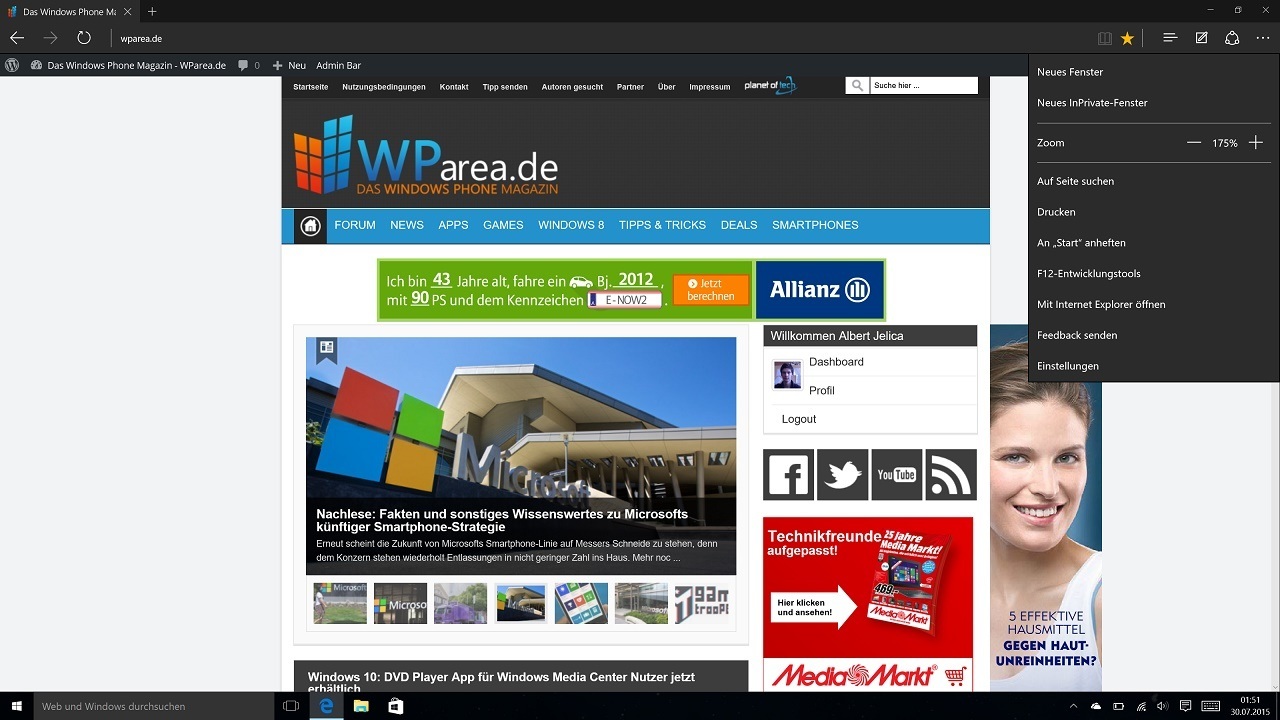



Ich weiß nicht wohin, deswegen hie
Heutige Erfahrungen l.
Ich war heute zufällig in einem Media Markt und einem Saturn in Bremen. Beim Media Markt war ein surface pro 3 auf 10 alles andere lief auf 8.1 und eine frage beim verkäufer resultierte den Flyer zu win10 in meiner Hand.
Beim Saturn war keines der Geräte auf win10. Sehr schade, ich hatte die Hoffnung das die positive presse etwas mehr Einfluss hätte und man zum start gerüstet wäre. Aber dem scheint leider anders 🙁
Was ist mit OneDrive bei W10 los? Die App ist weg, wird jetzt nur noch im Explorer angezeigt. Beim Einrichten habe ich auf den Sync bei meinen Ordnern verzichtet, weil der Platz auf meinem Surface Pro2 nicht gereicht hätte, ich aber auch nicht alles auf dem Rechner haben will. Wie kann ich jetzt auf meine Ordner zugreifen? Im Explorer werden meine Ordner unter dem Punkt OneDrive nicht angezeigt. Muss ich jetzt immer über den IE gehen? Kann doch nicht sein!
Kann doch sein! Die „Smart Files“ wurden vorübergehend aus der Engine genommen. Soweit ich weiß, soll das „end of the year“ nachgereicht werden. Bis dahin ist das ein verdammt guter Grund bei Win 8 zu bleiben.
https://windows.uservoice.com/forums/265757-windows-feature-suggestions/suggestions/6708195-add-an-advanced-option-to-restore-showing-all-oned
Kurz gesagt: Es gab Probleme mit der Ansicht „Online/Offline verfügbar“, sowie das Problem, dass es eines speziellen Interface bedarf, um auf Online-SmartFiles zuzugreifen. VLC kann das bis heute nicht (was mir völlig unverständlich ist, weil VLC es ja könnte). Außerdem muss die Engine auf allen Win10-Geräten laufen, vom RasPi bis zum Surface Hub. Die Angleichung dauert anscheinend länger.
Ok. Danke für die Antwort. Nicht befriedigend, aber immerhin muss ich nicht weitersuchen.
Du kannst auch nur einzelne Ordner auswählen die Synchronisiert werden sollen. Unten Rechts in der Symbolleiste ist eine kleine Wolke da kann man das glaub ich einstellen.
Ist ne Notlösung, mehr aber auch nicht. Ich denke ich hoffe das Dr. Windows recht hat und im Herbst die App kommt!
Auf meinem Netbook hab ich mal OneDrive komplett gesynct, wenn der Speicher da ist, ist das alles kein Problem. Wobei ich ne Cloud lokal zu speichern um sie zu nutzen nicht logisch finde.
Man soll bei der Ordnerwahl nur die Ordner auswählen und die Dateien nicht auswählen (abwählen). Mal unabhängig von der Mordsarbeit: Welchen Sinn macht das? Wenn ich dann ne Datei in einen der Ordner kopiere, wird die Datei nicht mit der Cloud gesynct. Da brauch ich kein OneDrive für, bzw. es ist ja „deaktiviert“. Oder ich hab’s falsch verstanden.
Für mich ist das einfach DER Grund auf einem Produktivsystem nicht auf Win10 zu upgraden, wenn man Wert auf OneDrive-Integration legt. Auf SmartFiles will ich einfach nicht mehr verzichten, v.a. nicht bei ner 800+GB Cloud…
Ich habe mein kleines ACER Aspire swich 10 von Win8.1 Bing auf Windows10 geupgradet.
Was für ein Quantensprung! Bin total begeistert.
Ich hatte nach dem Upgrade auch so gut wie keinen freien Festplattenspeicher mehr. das liegt daran, daß das alte BS noch auf der Platte liegt. Das lässt sich aber prima mit der Systembereinigung lösen.
Mein kleines ACER rennt wie die Feuerwehr!
Yay, mehrere Rechner erfolgreich auf Windows 10 geupgradet, heute den ersten zerlegt 🙂
Folgendes Bild. Laptop mit Windows 7, schlechte gepflegt und leicht zickig. Ein Admin Konto mir Paßwort, zwei standart Konten ohne Paßwort. Das Admin Konto läuft. Die anderen beiden eher nicht. Bei einem streikt selbst der Explorer 🙂 Umstellung auf Microsoftkonten nur beim Admin möglich. Naja, morgen wird gecleant 🙂
Hat noch jemand das Problem, dass die Tastatur nicht funktioniert? Seit dem Update auf Win 10 wird diese zwar erkannt aber sie ist unbrauchbar.
Hab gestern von win 7 auf 10 geupdatet, und bisher ist mein laptop praktisch unbrauchbar.
Es gibt kaum etwas, dass ich anklicken kann, ohne dass sich für eine minute erst mal nichts tut..
Scjon das 1GB Update installiert. Wied aber eher mit Treiber was zu tun. Kannst mir mal den Laptopnamen nennen?
das sclimmste an windows10 ist, dass ich jetzt nicht mehr mit einer wischgeste 2 oder mehr apps nebeneinder anordnen kann (tabletmodus). dafür muss ich jetzt immer mit dem grässlichen app switcher in der taskleiste oder wischgeste vom linken bildschirmrand arbeiten……umständlich……
Finde W10 auf meinem Surface 1 sehr gelungen. Wenn ich die Tastatur entferne, wechselt es(je nach Einstellung) in den Tablet-Modus, welcher fast wie Windows 8 funktioniert und bei angeschlossener Tastatur Habe ich einen voll funktionsfähigen Laptop 🙂 ziemlich perfekt bis jetzt.
Ich bin auch begeistert
Ich hab mein Windows 10 bei chip runtergeladen. Ist das trotzdem die richtige Version???
Warum bei Chip wenn es auch bei Microsoft geht? Grundsätzlich ist von Dateien, welche von Drittanbietern angeboten werden, eher abzuraten.
Zu deiner Frage selbst: Sofern du die richtige Architektur gewählt hast sollte es gehen.
Mein Rechner hat mir das Symbol nicht angezeigt. Bin zufällig auf die Version gestoßen und die schien mir 1:1 die selbe zu sein 😀
Von chip.de sollte man mMn sowieso in sämtlichen Belangen großen Abstand halten. Zwischen Lügen, Falschmeldungen und Clickbait befindet sich nichts als Werbung uns Shareware
https://www.microsoft.com/de-de/software-download/windows10
Microsoft bietet selbst das Media Creation Tool an. 🙂
Versuch doch einfach in der Option beim ändern deinen alten einzutragen und dann den neuen läßt du einfach frei
Nope, geht nicht.
Wie habt ihr die Titelleiste vom Edge dunkel gemacht? Ist das ein „Design“?
Und wie kann ich eine Hintergrundfarbe für den Desktop meiner Wahl verwenden?
Zur Auswahl stehen ja derzeit nur „Volltonfarben“, ich vermisse dieses XP-Hintergrundblau 😉
Drei Punkte-Menü oben rechts > Einstellungen > Design auswählen
Kannte ich noch nicht
Edge ist nun wirklich nicht schwierig.
Kann man sich nicht selbst gerade mal ca. 2 Minuten Zeit nehmen und das relativ kurze Einstellungsmenü angucken? Solche Fragen werde ich nie nachvollziehen können 😉
Nun mach mal nen Punkt!
Ich bin davon ausgegangen, dass er das komplette Windows eingedunkelt hat… und nicht nur das Edge dunkel ist.
Deswegen auch die Frage…
Warum wurde die Desktop-App ersatzlos gestrichen?
Tja, ich habe diese Frage schon ähnlich im Forum gestellt. Dass der Desktop für Tablet-Nutzer gestrichen wurde leuchtet ja noch ein. Aber warum auch für Desktop-Nutzer? Ich habe mich derart an Windows 8.1 gewöhnt, auch wenn größtenteils den Desktop genutzt habe.
Ich hoffe, die Desktop-App wird noch nachgereicht. Die jetzige Lösung über das Info-Center ist sehr unpraktisch. Und ermöglicht keinesfalls das schnelle Hin- und herzwitschen.
Ich hab da mal eine dumme Frage. Beim surface pro 2 …wenn der pc hochgefahren wird startet er mit dem Desktop. Kann man das ändern, sodass er mit der Kachelansicht startet? Und wenn ja, wie geht das?
Taskleiste > Rechtsklick drauf > Eigenschaften.
Nein, da geht das nicht.
Dazu muss man in Einstellungen -> System -> Tablet-Mode -> und wählt: „Bei der Anmeldung – automatisch in den Tablet-Mode wechseln“
Nicht mehr?
Ne, war das in der Build so? Jetzt sind die Tablet-Mode Einstellungen wirklich umfangreich. Passt da auch besser rein statt in Taskleisten Einstellungen
Der Desktop wurde nicht gestrichen.
Selbst im Tabletmodus lässt der sich Aufrufen. Man muss nur bspw. den Explorer öffnen und dann ist der im Hintergrund zu sehen. Schließt oder minimiert man den Explorer aber findet man sich im „Start“ des Tabletmodus wieder.
Zur Not beendet man den Tabletmodus und arbeitet dann auf dem Desktop. Geht Notfalls auch
Worauf nutzt du W10? Tablet oder Desktop/Laptop?
Denn, aus welchem Grund sollte man den Tabletmodus am PC/Laptop nutzen und was ist am Tablet so schlimm an einem Wisch von rechts und das Tippen auf „Tabletmodus“, um dann direkt auf dem Desktop zu landen? Verstehe jetzt wirklich dein Problem nicht und von „ersatzlos gestrichen“ kann jawohl kaum die Rede sein.
Als ich im Forum deinen Thread gesehen habe, dachte ich erst, du findest Info-Center nicht…
Ich habe bisher Windows 8.1 auf meinem Laptop genutzt und war damit sehr zufrieden.
Darum möchte ich mir Windows 10 so einrichten wie ich es von Windows 8.1 gewohnt war. Dazu gehört eben auch die Kacheloberfläche (Modern-UI) und der Desktop.
Da ich nichts passenderes als den Tablet-Modus gefunden habe, habe ich diesen genommen, ich dachte dies entspricht der Modern-UI.
Wenn du mir sagst, dass sei Quatsch, dann sag mir bitte wo finde ich das alte Startmenü (Kacheloberfläche, Modern-UI) samt Desktop-App.
Übrigens, dass Info-Center habe ich im Forenbeitrag erwähnt. Das Umschalten zw. Desktop und Tablet-Modus ist aber kein vollwertiger Ersatz für die Desktop-App.
Kennst du Windows 8.1 nicht? Diesen Eindruck machst du, weil du so erstaunt bist, dass jemand auf einem Desktop-PC/Laptop nebenbei auch die Modern-UI nutzen will.
Der Tabletmodus umfasst ja mehr als nur die Darstellung der Apps.
Wenn wie ich dich richtig verstanden habe solltest du eher im Desktopmodus bleiben, bei den Einstellungen das Startmenü aber immer als Startseite anzeigen lassen.
Im Tabletmodus findest du die „Desktop-App“ im Startmenü ganz unten oder du deaktivierst die Schaltfläche Tabletmodus im Action Center. Durch aktivieren der Schaltfläche Tabletmodus wechselst du zurück in den Tabletmodus. 😉
Ich habe gerade mal im Tabletmodus im Startmenü ganz unten den Desktop aufgerufen. Daraufhin bekam ich einen leeren Startbildschirm im Tabletmodus angezeigt. Wofür man das braucht, ist mir noch unklar. Ich vermute, hier steckt noch ein Fehler im Startmenü des Tabletmodus.
Beim weiteren Check des leeren Startbildschirms fand ich heraus, dass das der Bing-Desktop ist. Der Startbildschirm ist genau genommen gar nicht leer. Am oberen Rand versteckte sich das Bing Suchfeld. Erst durch herunterziehen öffnete es sich. Das Suchfeld ist vielleicht nicht bei jedem User auf dem Startbildschirm so versteckt und deshalb als Bing-Desktop sofort zu erkennen. Dennoch ist es für mich eine App, deren Sinn sich mir noch nicht erschließt.
Außerdem sollte im Tabletmodus im Startmenü nicht Desktop, sondern Bing-Desktop stehen. Mit der App wechselt man schließlich nicht in den Desktopmodus, was ich bei der Bezeichnung Desktop erwarten würde.
Ähm, klar kenne ich 8.1, habe bzw hatte es ja nur auf 5 x86 Geräten. W10 ist ein neues OS und eben ein bisschen anders. Du wirst dich daran gewöhnen müssen. Gerade der Startscreen war unter PC/Notebook Usern verhasst. Nun endlich wird da unterschieden und den Großteil freut’s. Du kannst dir unter Einstellungen das Startmenü als Vollbild anzeigen lassen, bei mir scheint diese Option allerdings irgendwie nicht zu funktionieren.
Du musst dich von 8.1 gedanklich trennen oder einen Downgrade machen. Ist doch egal ob der Desktop durch eine App aufgerufen wird oder über die Schaltfläche Desktopmode. Das Ziel ist nahezu identisch und dich scheint ja irgendwie nur die Beschriftung zu stören
Ich denke wir sind uns einig, dass die Desktop-App, in ihrer bisherigen Form nicht mehr existiert.
Mich stört nicht der Name, dieser Schalter Tablet-Modus funktioniert einfach anders. Bei Windows 8.1 gab es 3 Möglichkeiten zum Desktop zu wechseln. Bedauerlicherweise keine mehr im Bereich des Startsymbols in der linken unteren Ecke oder als Kachel.
Ich dachte Windows 10 wäre eine Weiterentwicklung von 8.1 und bringe nun für den Desktop ein zusätzliches Startmenü. Die Veränderungen sind aber doch größer als gedacht. Dies kommt den Windows 7 Nutzern natürlich sehr entgegen, für Windows 8.1 Nutzer die sich mit der Kacheloberfläche enragiert haben ist es ein Rückschritt.
Ich finde das schade, aber downgraden werde ich sicher nicht. Es bleibt mir nichts anderes übrig als mich auf Windows 10 einzustellen.
Leider ändert auch Start 10 von Stardock nichts daran. Interessant ist aber, dass man im Tablet-Modus noch ein vollwertiges Startmenü haben kann. Daraus ergibt sich ein ganz neues Bedienungskonzept.
Was mir noch aufgefallen ist, ist das Apps auf dem Desktop nicht generell ein Vollbildmodus haben. Dieser muss wohl explizit implementiert werden.
Man kann eben doch nicht alles haben.
Noch ein Nachtrag:
Im Forum hat Alexmitter erklärt, dass der Schalter Tablet-Modus tatsächlich für Tablet-Nutzer gedacht sei.
Für PC-Nutzer findet man unter Einstellungen / Personalisierung den Schalter Start.
Hier stellt man den Startbildschirm auf groß. Danach erhält man unter Windows 10 das bekannte Startmenü aus Windows 8.1 natürlich in der optimierten Form – nach rechts Scrollen ist passé, ebenso die Desktop-App.
Einstellungen>Personalisierung>Start>im Vollbildmodus anzeigen
Ich möchte meinen pin Code beim Start entfernen: Jemand ne Idee? Ich finde ihn den Einstellungen gar nix dazu, nur zum ändern…
In Konten > Anmeldeoptionen finde ich nix. Anscheinend geht’s nicht. xD
Das ist das Problem 😀
Habe gerade nochmal nen Hardreset gemacht. Beim clean install kommt nach ID Passworteingabe der Hinweis „Passwörter sind von gestern, legen sie eine PIN fest“
Hab jetzt meine PIN wieder 🙂
Edit: Ok. Kann man auch in den Einstellungen einstellen
Eingabeaufforderung (Win + R) -> control userpasswords2 -> Haken entfernen -> Gerät startet jetzt ohne Passwordeingabe, Password bleibt bestehen).
Ansonsten solltest du da auch entsprechend Optionen zum entfernen finden, wenn ich mich nicht täusche 🙂
Der Rest ist mehr oder minder selbsterklärend. Bei Bedarf erkläre ich es aber später nochmal ausführlich 🙂
Einstellungen-> Konten->Anmeldeoptionen-> Ich habe meine PIN vergessen->Weiter-> Kennwort eingeben->Abbrechen und schon ist die PIN weg. Ja das hat MS gut versteckt.